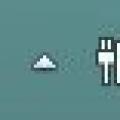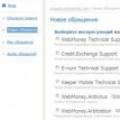Каждый раз, когда вы решаетесь обновить Samsung Galaxy S3 пользовательской прошивкой, можно в конечном итоге потерять данные, которые хранятся во внутренней памяти. К сожалению, не только обычные данные такие, как контакты, сообщения, журналы вызовов или приложения могут быть уничтожены, но и такие как настройки интернет или папка EFS могут быть стерты тоже. Таким образом, во избежание неприятных ситуаций, мы научим вас, как делать резервное копирование и восстановление EFS на Samsung Galaxy S3 с помощью метода “в один клик”. Как обычно, все это объясняется в простом пошаговом руководстве, так что давайте начнем.
Почему нужно делать резервную копию EFS? EFS хранит IMEI и позволяет телефону устанавливать подключение к интернету, так что в случае, если эта папка будет стерта, телефон больше не будет иметь возможность использовать подключение к интернету. Итак, если вы недавно обновили Galaxy S3 и не можете выходить во всемирную паутину, то, возможно, папка EFS была уничтожена. Вот почему вам нужно заранее сделать , чтобы можно было легко при необходимости восстановить ее. Для тех, кто не может сделать это, единственным решением будет установить стоковую прошивку или применить официальное обновление, выпущенное Samsung, подходящее к S3.
Есть много способов узнать, как сделать резервную копию EFS, сегодня мы объясним вариант с инструментом “в один клик”. Для этого понадобится компьютер под управлением Windows и USB кабель для телефона, так как нужно будет подключать S3 к ПК. Кроме того, эта процедура требует рут-права на смартфоне. Если их нет, тогда для начала нужно рутировать устройство и удалить заводские ограничения. Имейте в виду, получение рут-прав автоматически делает гарантию недействительной. Мы рекомендуем вам поискать через наш раздел Руководства подходящее пошаговое руководство, в котором вы можете найти все, что нужно знать об операции получения корневого доступа. Затем вернитесь сюда и продолжайте изучать остальную часть руководства.
Помните, что рекомендуется сделать резервную копию всех данных с Galaxy S3 (перед обновлением или внесением изменений в систему), а не только папки EFS. Важно сохранить вашу личную информацию, так как она, вероятно, будет уничтожена. Для получения полной резервной копии вы можете скачать SMS Backup & Restore для Android, Call Logs Backup & Restore, синхронизироваться с Google для сохранения контактов или использовать пользовательский образ восстановления (такой как CWM) для резервного копирования текущей системы.
Перед выполнением всех шагов необходимо отключить средства безопасности на компьютере и телефоне, так как эти программы могут прервать операцию резервного копирования, путем остановки инструмента “в один клик”. Затем включите опцию отладки по USB на Galaxy S3 (это требование присутствует в шагах ниже) и зарядите аккумулятор смартфона, чтобы он не выключился прямо посередине процесса.
Обратите внимание на то, что данное руководство может быть применено и должно применяться только для Samsung Galaxy S3, а не для какого-либо другого android-устройства. Этот метод впервые был разработан и испытан XDA-разработчиками, поэтому мы должны сказать им спасибо за эту возможность. Теперь, наконец, вы можете выполнить соответствующие действия. Прочитайте все внимательно. Процесс прост и его выполнение займет всего пару минут, поэтому давайте начнем.
Как сделать резервную копию EFS на Samsung Galaxy S3, используя метод “в один клик”
- Прежде всего, скачайте Samsung Kies на компьютер для установки подходящих драйверов для Samsung Galaxy S3.
- Затем скачайте приложение EFS backup and restore отсюда (найдите download).
- У вас должен быть файл с расширением.rar.
- Распакуйте архив.
- На Galaxy S3 должна быть включена опция отладки по USB. Перейдите в раздел Настройки -> Разработчик и убедитесь, что параметр отладки по USB отмечен.
- Теперь, подключите устройство к компьютеру, используя USB-кабель.
- После того, как телефон подключен, перейдите в папку, куда вы распаковали загруженный файл и нажмите на исполняемый файл Backup EFS.
- Выполните все шаги.
- EFS сохранится в ту же самую папку в формате.img.
- Если понадобится восстановить EFS, тогда нужно запустить Restore_EFS и снова выполнить все шаги.
Это был метод “в один клик”, с помощью которого можно легко выполнять резервное копирование и восстановление EFS на Samsung Galaxy S3. Теперь вы можете спокойно подумать об обновлении телефона с помощью пользовательской прошивки, так как ваши данные и EFS находятся в надежных руках.
EFS на Qualcomm-устройствах, резервирование, восстановление
Поделится опытом или задать вопрос можно в .
Данная инструкция посвящена тому, как при помощи программы "QFIL
" осуществить резервное копирование "EFS
" на ПК, а также процесс восстановления резервной копии "EFS
" в устройство: "Lenovo на базе Qualcomm
".
Подготовка
- Выполнить инструкцию: .
- Открыть папку установленного пакета программ "QPST ", и запустить "QFIL.exe ".

- Убедится что программа обнаружила аппарат в режиме: "Lenovo HS-USB Diagnostics ".

- В верхнем меню программы "QFIL " выбрать "Tools " -> "QCN Backup Restore ".

Создание резервной копии EFS

Backup QCN " и дождаться окончания процесса резервного копирования. По умолчанию резервная копия (файл 00000000.qcn ) будет сохранена в папке "C:\temp\ ", место для сохранения и имя резервной копии лучше не менять. Если аппарат двухсимный, то отметить опцию "Enable Multi-SIM". Резервную копию "EFS " желательно скопировать в пару надежных мест.
Лог успешно созданной резервной копии:
Process Index:0 Start Download QCN COM Port number:7 Checking if phone is connected... IsPhoneConnected: Passed. Phone is connected Sent SPC code to the phone successfully Downloading QCN file: C:\temp\00000000.qcn Done downloading the qcn file: C:\temp\00000000.qcn Finish Backup QCN
Восстановление EFS из резервной копии
В открывшемся окне нажать на кнопку "Browse
", указать путь к файлу "00000000.qcn
" и нажать "Открыть
". Если аппарат двухсимный, то отметить опцию "Enable Multi-SIM".
Нажать на кнопку "Restore QCN
" и дождаться окончания процесса восстановления.
Лог успешно восстановленной резервной копии
Process Index:0 Start Restore QCN COM Port number:7 Uploading QCN file: C:\temp\00000000.qcn Checking if phone is connected... Done uploading the QCN file: C:\temp\00000000.qcn Finish Restore QCN
Last updated: May 2, 2019.
EFS Data On A Samsung Galaxy Devices
EFS data is very important and if you are planning to make any modifications to your Android device, backing up your EFS data can protect you from the consequences of any inadvertent errors you might make.
What is EFS?
EFS is basically a system directory. It contains important information about the following:
- Wireless MAC address
- Baseband version
- Product code
- System ID
- NV data.
EFS data can be corrupted when you install Custom ROMs so before doing so, it’s usually a good idea to back it up.

Why might you lose EFS Data?
- If you manually downgrade or upgrade the official firmware. This is a problem that rarely occurs when installing OTA.
- You’ve installed a corrupt custom ROM, MOD or Kernel.
- There is a clash between an old and a new Kernel.
How-to back-up/restore EFS?
EFS Professional
This is a great tool that was created by XDA member LiquidPerfection to save and restore EFS data. It’s very easy to work with and has the following features:
- Can automatically detect and terminate the Samsung Kies application upon startup.
- Allows you to backup and restore images in compressed archives (*.tar.gz format)
- Can detect backup archives automatically on either the phone or the PC, simplifying restoring.
- Has device filter support that allows for the display of important partitions for a variety of devices.
- Can extract and read a device’s PIT file for efficient and accurate backup and restoration operations.
- Can check MD5 hash during backup and restore operations allowing for the verification of the integrity of data written.
- Gives you the option to format EFS so you can wipe all data and recreate the partition.
- Has Qualcomm device support which allows for many new features like backup and restore of FILL NV item range.
- Allows for the generation of IMEI in reversed HEX format which is useful for Qualcomm repairs
- Can read and write IMEI to and fro Qualcomm devices as well as QPST’QCN Backup’ files
- On Qualcomm devices: read/write/send SPC (Service Programming Code), can read/write Lock Code, can read ESN and MEID.
- When launching Qualcomm NV Tools, automatically detects and switches USB settings.
- Gives the option to display various device, ROM and BusyBox related info.
- Also Gives the option to restore NV data from internal ‘*.bak’ files to fix a corrupt or incorrect IMEI number.
- And Gives the option to repair NV data file ownership in order to fix ‘Unkown baseband’ and ‘No signal’ problems.
- Options such as NV Backup and NV Restore which can use Samsung’s built in ‘reboot no backup’ and ‘reboot no restore’ functions.
- On newer devices, allows you to enable/driable ‘HiddenMenu’
- Allows you to launch PhoneUtil, UltraCfg and other built-in hidden device menus directly from application UI.

How you can use EFS Professional:
- First, download EFS Professional and extract it on the desktop.
- Connect a Galaxy Device to the PC. Make sure USB debugging is enabled on the device.
- As Administrator run EFS Professional.exe
- Click on EFS Professional.
- Another window will open and, once the device has been detected, this window will contain info on the device’s model number, firmware version, root and BusyBox version and others.
- Click on the Back-Up option.
- Click on Device Filter and from there, select your phone model.
- EFS Professional should now show you the System Partition where you can locate your info. Click Select All.
- Click on Back-Up. EFS data will be backed-up on both the phone and the connected PC. The back-up created on the PC will be found in the EFS Professional folder located inside “EFSProBackup”. It will look like: “GT-xxxxxxx-xxxxx-xxxxxx.tar.gz”
Restore your EFS:
- Connect the device and the PC.
- Open EFS Professional.
- Click on the drop-down menu of “Restore Options” then select the Previous Backed-up file.
- You should be able to format the current corrupted EFS file.
- Click the Restore Button.
- kTool
This tool can be used to backup EFS Data as well and supports all Samsung Devices with the exception of Qualcomm-based LTE Device.

Before we begin, take note of the following features of kTool:
- Requires a rooted device.
- Will only work on the following:
- Galaxy S2
- Galaxy Note
- Galaxy Nexus
- Galaxy S3 (international I9300, not US variants)
Aroma Installer
Download either of these files to get this too:
- 0.68_Release.zip
- Copy and paste the file you downloaded to the root of the device’s SDcard.
- Boot into CWM recovery.
- In CM, select: Instal zip>Choose zip from SDcard.
- Select the file you downloaded and select yes to let the installation proceed.
- You will then see the screen below.

Terminal Emulator
This tool can be used to backup the EFS data in devices that are rooted but do not have a custom recovery installed.

How-To Use Terminal Emulator
- Download and install Android Terminal Emulator
- Open the App. If you are asked for SuperSU permission, grant it.
- When the Terminal appears, type the following commands according to what you want the tool to do:
- Backup EFS on Internal SD Card:
dd if=/dev/block/mmcblk0p3 of=/storage/sd card/efs.img bs=4096
- Backup EFS on External SD Card:
dd if=/dev/block/mmcblk0p3 of=/storage/extSdCard/efs.img bs=4096
If all went well, you should now find your data backed-up in either your internal or external SDcard.
As a final precaution, copy the EFS.img file on to a computer as well.
How-to resort EFS data using Terminal Emulator:
- Launch the app.
- Type either of the two commands below in the Terminal:
dd if=/storage/sdcard/efs.img of=/dev/block/mmcblk0p3 bs=4096
- Restore EFS on external SD Card:
dd if=/storage/extSdCard/efs.img of=/dev/block/mmcblk0p3 bs=4096
Note: If you find the Terminal Emulator is not working, try installing the Root Browser app. When it is installed, open the app and then go to dev/block directory. Copy the exact path of the EFS Data files and edit them accordingly: dd if=/dev/block/mmcblk0p3 of=/storage/sd card/efs.img bs=4096

TWRP/CWM/Philz Recovery
If you have either of these three custom recovery’s installed on your device, you can use them to back-up your EFS data.
- Turn off the device and boot it on into custom recovery by pressing and holding down on the volume, home and power buttons.
- Look for the create EFS data option.

Have you tried to back-up or restore your EFS data? What tool or method did you use?
Share your experience with us in the comments box below.
Related Posts

How To: Get Android 4.4.3 On Nexus 5 By Manually Installing It
Last updated: May 2, 2019.How to Update Nexus 5 A …
При работе с операционными системами Windows XP/Vista/7 и восстановлении паролей к почте и интернет-сайтам. Следующей задачей, которой часто приходится заниматься при расследовании инцидентов, является восстановление паролей к архивам, почтовым клиентам и EFS (Encrypting File System). Об этом и пойдет речь в данной статье.
Восстановление ключей EFS
На самом деле, правильнее всего в этой ситуации восстановить пароль пользователя . Тогда расшифровать EFS будет значительно проще, мы к этому еще вернемся. Однако необходимо понимать, что даже если у вас нет пароля, все равно можно попробовать расшифровать соответствующие файлы и папки. Для этого предназначено программное обеспечение Advanced EFS Data Recovery.
В данном программном обеспечении для удобства пользователя создан соответствующий мастер Advanced EFS Data Recovery, с помощью которого вы сможете пошагово пройти весь процесс расшифровки. Или можно воспользоваться "Режимом эксперта" для того, чтобы выполнять действия самому.
На мой взгляд, если человек, использующий Advanced EFS Data Recovery, не чувствует себя уверенно, гораздо удобнее задействовать Мастер Advanced EFS Data Recovery. Рассмотрим этот режим более подробно.
На первом этапе работы мастера Advanced EFS Data Recovery система запросит персональный сертификат , использовавшийся для EFS.

Предположим, у вас есть такой сертификат (ситуация крайне редкая, ведь пользователи почему-то либо пренебрегают экспортом сертификатов, либо просто забывают, куда же его экспортировали). В этом случае все достаточно просто. От вас требуется выбрать файл сертификата и ввести пароль сертификата. Далее производится поиск всех зашифрованных с его помощью папок и файлов на локальных разделах. Вы получаете список зашифрованных данным сертификатом файлов, которые можете расшифровать. Естественно, в случае исследования компьютера расшифровывать придется на другой жесткий диск или внешний носитель , дабы ничего не повредить.

Но как быть, если у вас нет сертификата? В этом случае мастер Advanced EFS Data Recovery предложит поискать его на жестком диске. Учтите, что вы сможете искать сертификат не только среди существующих файлов, но и среди удаленных. Но для этого необходимо включить флажок "Сканировать посекторно". Рекомендуется включать данный режим при повторном сканировании, если на первом проходе вы не обнаружили искомые сертификаты.

Далее некоторое время у вас займет сам поиск ключей. В результате поиска будет выведено окно мастера. Если ключи не найдены, необходимо ввести имя пользователя (владельца EFS) и его пароль или в крайнем случае HEX-код. Как получить пароль пользователя, было описано в предыдущей статье.
Если вам известен пароль пользователя, вы вводите имя соответствующей учетной записи и ее пароль и нажимаете кнопку "Вперед". Далее происходит дешифрование найденных папок и файлов, зашифрованных с помощью EFS. Как видите, даже если вы переустановили операционную систему, это не означает, что вы потеряли данные, зашифрованные с помощью EFS.
Не забудьте, что если вы знаете имя и пароль учетной записи, под которой осуществлялось шифрование , процесс расшифровывания займет куда меньше времени. В противном случае можно попытаться осуществить дешифрование с помощью режима эксперта. Хотя надо признать, что вероятность положительного результата в данном случае заметно ниже. Вам будет предложено добавить пароль из словаря. Естественно, считается, что файлы словарей у вас есть.
Хотелось бы отметить следующее. Как мы видим, сегодня существуют достаточно мощные средства восстановления (взлома) паролей. Следовательно, для обеспечения их стойкости у нас есть три пути:
- Дальнейшее наращивание длины и сложности (на мой взгляд, путь тупиковый, потому что рано или поздно пользователи начинают путаться, забывать пароли, применять один и тот же на все случаи жизни и т. д.).
- Использование биометрических средств аутентификации .
- Использование многофакторной аутентификации и сертификатов. Данный путь опять-таки, на мой взгляд, значительно перспективнее, однако стоит учесть, что предлагаемые решения, конечно же, стоят денег, и порой немалых.
Выбор, естественно, за вами.
Владимир БЕЗМАЛЫЙ
Мы уже рассмотрели как можно . Там я же сказал, что возможность расшифровки таких данных по умолчанию есть только у данного пользователя. Там же я говорил, что личный ключ, с помощью которого происходит дешифровка зашифрованных файлов EFS, хранится в хранилище личных сертификатов. Только вот что будет, если пользователь потеряет доступ к своему личному ключу? Как тогда восстановить зашифрованные с помощью EFS файлы?
Агент восстановления EFS
Агент восстановления EFS - это учетная запись администратора локального компьютера или администратора домена, смотря где Вы находитесь. Учетная запись администратора способна расшифровать зашифрованные другими пользователями файлы и вернуть их владельцу. Но для этого необходимо создать сертификат агента восстановления EFS и разрешить ему доступ ко всем вновь шифруемым файлам. Надеюсь Вы помните, как мы в предыдущей статье мы разрешали доступ к зашифрованным файлам другому пользователю. Именно это и происходит в случае с агентом восстановления, только всё это делается автоматически.
Как создать агент восстановления EFS?
В данной статье я не буду рассматривать создание агента восстановления EFS внутри домена. Рассмотрим только создание агента восстановления Encrypting File System на локальной машине. Для этого необходимо под учетной записью администратора по умолчанию выполнить следующую команду в окне командной строки:
cipher /r:recoveryagent
Ответом на данную команду станет создание двух файлов:
- Recoveryagent.cer
- Recoveryagent.pfx
Они оба расположатся в корневой папке администратора компьютера. Следующим действием необходимо дать понять операционной системе, что только что был создан агент восстановления EFS. Для этого необходимо открыть Редактор локальной групповой политики и перейти в узел Конфигурация компьютера/Конфигурация Windows/Параметры безопасности/Политики открытого ключа/Шифрующая файловая система и найти пункт Добавить агент восстановления данных . Открыв данную политику необходимо указать на сертификат Recoveryagent.cer . После чего сохранить изменения и .
Как восстановить зашифрованные EFS файлы?
После создания агента восстановления EFS все вновь шифруемые файлы возможно восстановить через учетную запись администратора. Для этого администратору компьютера необходимо найти и запустить файл Recoveryagent.pfx . После запуска необходимо пройтись по всем вновь открываемым окнам в режиме хомячка и после чего администратор компьютера сможет получить доступ ко всем зашифрованным файлам. А так же он сможет снять с них шифрование и вернуть их пользователю. Вот таким образом возможно восстановление EFS.